CAD图形文件太大怎么缩小
发布时间:2017-04-09 01:38
相关话题
当我们看到CAD图形文件太大的时候是可以修改大小的,这样才方便我们使用图纸,但是很多同学还不知道。那么接下来下面是小编整理的一些关于CAD图形文件太大怎么缩小,供您参阅。
CAD图形文件太大缩小的方法
首先我们按Ctrl+A键选择图纸中所有图素,再按Ctrl+C复制所有的图素,之后点击工具栏上的“文件”下拉菜单中的“新建”新建一张图纸Drawing1,在新建图纸上按Ctrl+V键,再选择插入点,这样新的和原来一模一样的图纸就生成了,我们按Ctrl+S键或点“文件”下拉菜单中的“保存”键,弹出“保存窗口”,点击“保存”就可以了。
关闭Drawing1,查看它的属性,我们会发现文件大小只有228KB了。









点击工具栏中的“文件” ,选择下拉菜单中的“绘图实用工具”后面的“清理”选项,快捷键是输入“PU(Purge)”,弹出清理对话框,再点击“全部清理”,清理完成后点“关闭”,再按Ctrl+S或菜单栏“文件”下中的“保存”就可以了。
关闭文件,查看属性,发现文件只有197KB大小了。

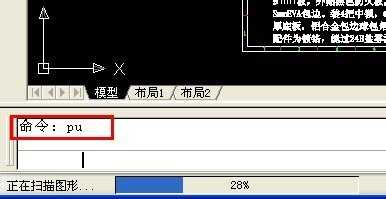

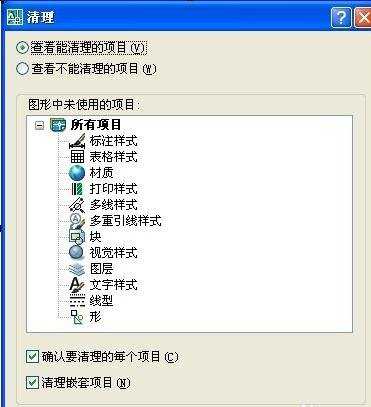




CAD图形文件太大怎么缩小的评论条评论